As traduções são geradas por tradução automática. Em caso de conflito entre o conteúdo da tradução e da versão original em inglês, a versão em inglês prevalecerá.
Como adicionar uma caixa de texto a um relatório
Você pode adicionar caixas de texto aos seus relatórios paginados para adicionar contexto aos seus relatórios. Os visuais de caixa de texto também podem ser caixas usadas para adicionar hiperlinks a sites externos. Para personalizar a fonte, o estilo da fonte, bem como a cor, o espaçamento, o alinhamento e o tamanho do texto, use a barra de ferramentas da caixa de texto que é exibida quando você seleciona o visual.
Adicionar uma caixa de texto a um relatório
-
Em seu relatório paginado, selecione a seção à qual você deseja adicionar uma caixa de texto.
-
Selecione o ícone Caixa de texto na barra de tarefas.
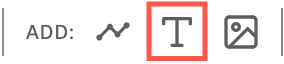
-
A nova caixa de texto aparecerá na seção do relatório selecionada por você.
Para editar uma caixa de texto, selecione-a e comece a digitar o que quiser. É exibida uma barra de ferramentas que você pode usar para fazer alterações na formatação e no estilo do texto.
Excluir uma caixa de texto
-
Na seção da qual você deseja excluir uma caixa de texto, selecione a caixa de texto desejada.
-
Escolha o ícone de três pontos no canto superior direito do elemento visual para abrir o menu de caixa de texto.
-
Escolha Excluir.